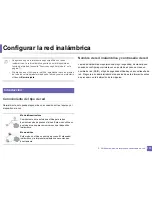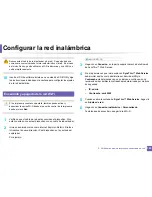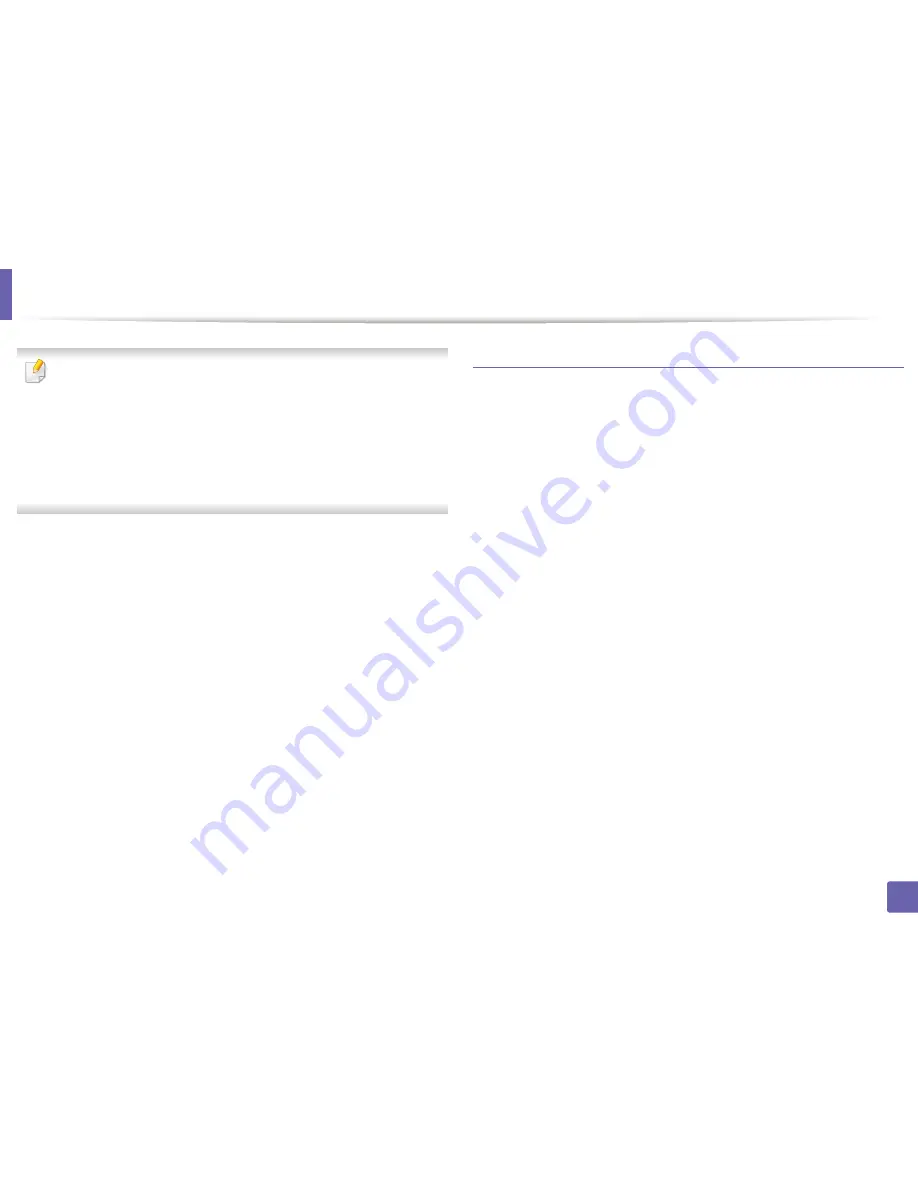
Configurar la red inalámbrica
185
2. Utilización de una impresora conectada en red
• Puede comenzar a establecer la conexión Wi-Fi Direct mediante
Samsung Easy Printer Manager (consulte
“Configuración de la
conexión Wi-Fi Direct” en la página 196).
•
Nombre de Wi-Fi Direct
: De forma predeterminada, el nombre de
la red es el nombre de modelo, y la longitud máxima es de 22
caracteres (sin incluir "DIRECT-XX-").
•
Ajuste de contraseña
es una cadena numérica, y puede contener
entre 8 y 64 caracteres.
11
Una vez finalizada la configuración de la red inalámbrica,
desconecte el cable USB del equipo y del dispositivo. Haga clic en
Siguiente
.
12
Haga clic en
Siguiente
cuando aparezca la ventana
Impresoras
encontradas
.
13
Seleccione los componentes que se instalarán. Haga clic en
Siguiente
.
14
Una vez seleccionados los componentes, también puede cambiar el
nombre del dispositivo, definir el dispositivo que compartirá en red y
el dispositivo predeterminado, y cambiar el nombre del puerto de
cada dispositivo. Haga clic en
Siguiente
.
15
Si desea registrar su impresora en la página web Samsung y recibir
información de utilidad, haga clic en
Registro en línea
. Si no, haga
clic en
Finalizar
.
Ad hoc a través de cable USB
Si no dispone de un punto de acceso (AP), puede conectar el dispositivo
de forma inalámbrica a su equipo configurando una red inalámbrica ad hoc.
Para ello, siga estas sencillas instrucciones.
Elementos que debe preparar
•
Equipo conectado a una red
•
CD de software suministrado con el equipo
•
El dispositivo se instala con una interfaz de red inalámbrica
•
Cable USB
Creación de la red ad-hoc en Windows
1
Verifique que el cable USB esté conectado al dispositivo.
2
Encienda el ordenador y el dispositivo de red inalámbrica.
3
Inserte el CD de software suministrado en la unidad de CD-ROM.
4
Haga clic en
Instalar ahora
.
5
Lea el
Acuerdo de licencia
y seleccione
Acepto los términos del
acuerdo de licencia.
Luego, haga clic en
Siguiente
.
Summary of Contents for CLX-3305FW
Page 87: ...Distribución del tóner 87 3 Mantenimiento ...
Page 89: ...Sustitución del cartucho de tóner 89 3 Mantenimiento ...
Page 91: ...Sustitución del contenedor de tóner residual 91 3 Mantenimiento ...
Page 93: ...Sustitución de la unidad de imágenes 93 3 Mantenimiento ...
Page 98: ...Limpieza de la impresora 98 3 Mantenimiento 1 2 1 2 ...
Page 107: ...Solución de atascos de documentos originales 107 4 Solución de problemas ...
Page 110: ...Solución de atascos de papel 110 4 Solución de problemas ...
Page 113: ...Solución de atascos de papel 113 4 Solución de problemas ...
Page 148: ...Información reglamentaria 148 5 Apéndice 26 China únicamente ...